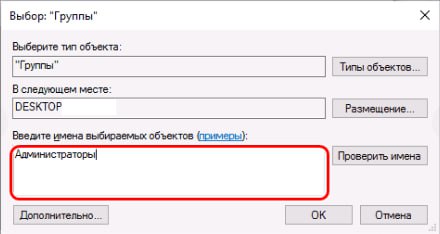
❗️Как создать нового пользователя в Windows 10
⚙️Описание⤵️
🧑💻1️⃣Переходим в «Пуск/Выполнить» и вводим «lusrmgr.msc» (без кавычек).
2️⃣ В появившемся окне выбираем раздел «Пользователи» и нажимаем правую кнопку мыши на свободном месте окна. В контекстном меню выбираем пункт «Новый пользователь».
3️⃣Указываем имя пользователя и пароль, который вводится каждый раз при входе в систему. Отмечаем неограниченный срок действия пароля и нажимаем «Создать».
4️⃣Для присвоения новому пользователю статуса администратора нажимаем на его имя правой кнопкой мыши и выбираем пункт «Свойства».
5️⃣Далее указываем«Членство в группах» и подтверждаем: «Добавить».
6️⃣В меню группы пишем «Администраторы» и нажимаем «ОК».
@Windows_1_1
⚙️Описание⤵️
🧑💻1️⃣Переходим в «Пуск/Выполнить» и вводим «lusrmgr.msc» (без кавычек).
2️⃣ В появившемся окне выбираем раздел «Пользователи» и нажимаем правую кнопку мыши на свободном месте окна. В контекстном меню выбираем пункт «Новый пользователь».
3️⃣Указываем имя пользователя и пароль, который вводится каждый раз при входе в систему. Отмечаем неограниченный срок действия пароля и нажимаем «Создать».
4️⃣Для присвоения новому пользователю статуса администратора нажимаем на его имя правой кнопкой мыши и выбираем пункт «Свойства».
5️⃣Далее указываем«Членство в группах» и подтверждаем: «Добавить».
6️⃣В меню группы пишем «Администраторы» и нажимаем «ОК».
@Windows_1_1